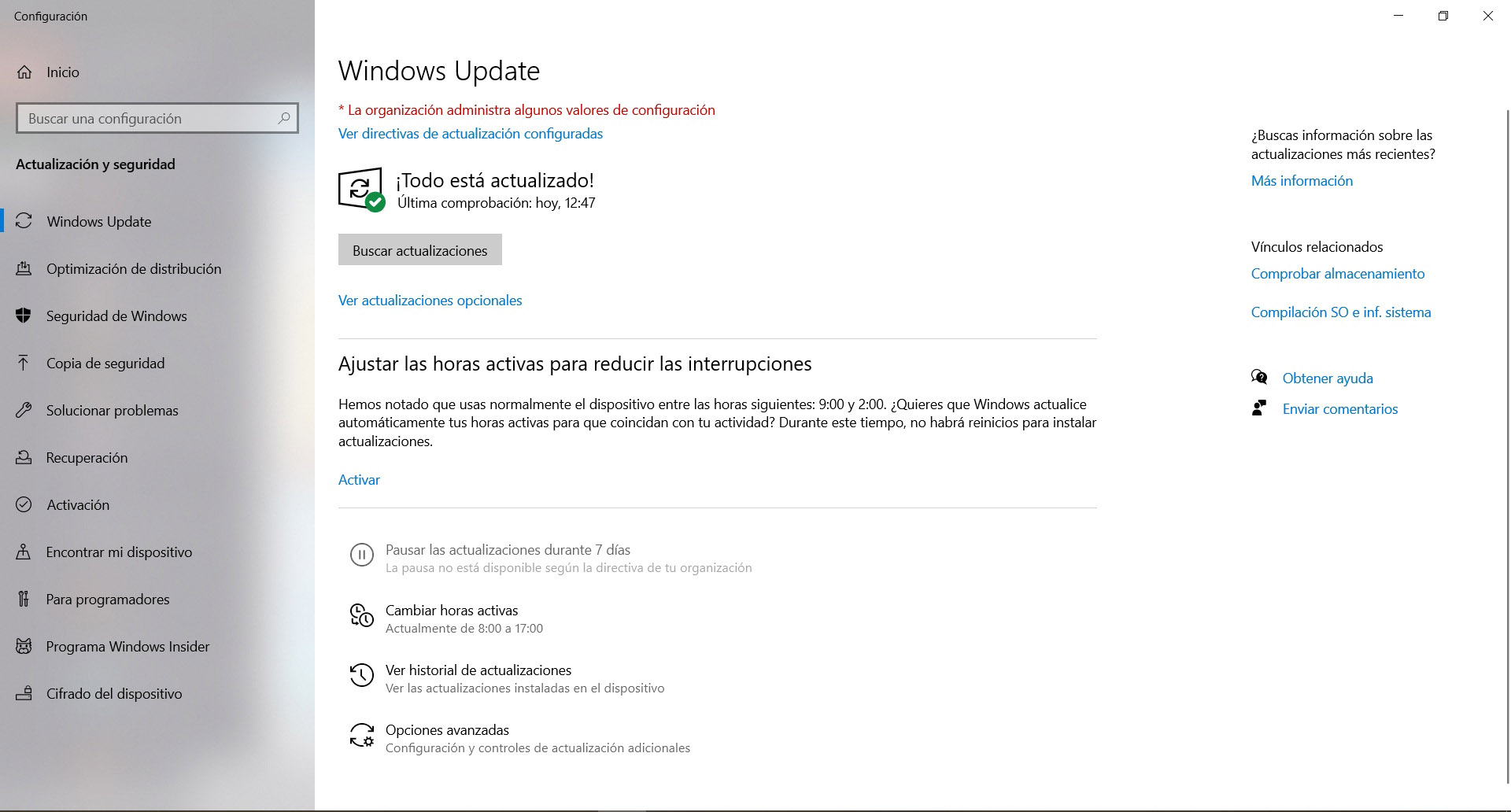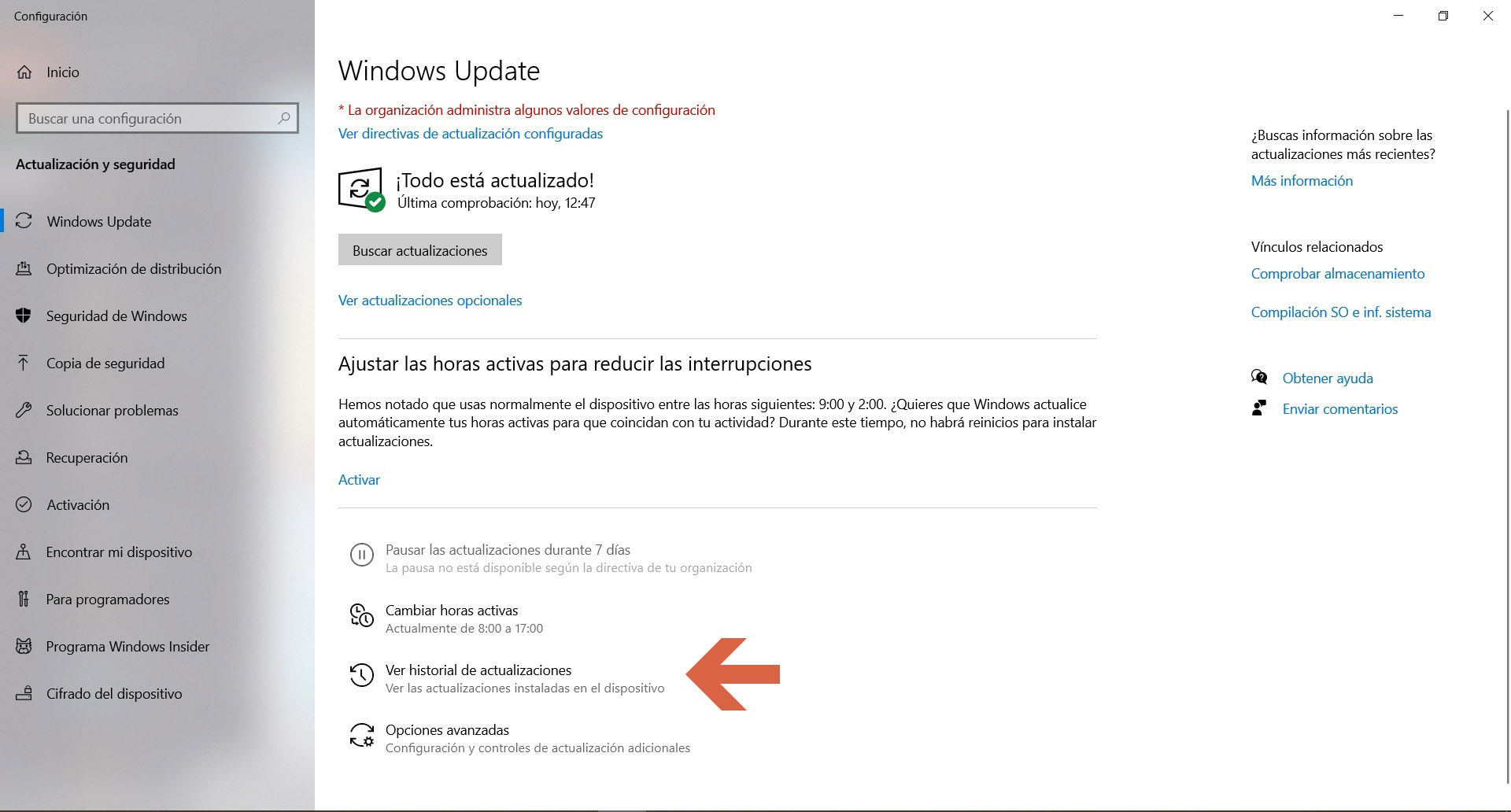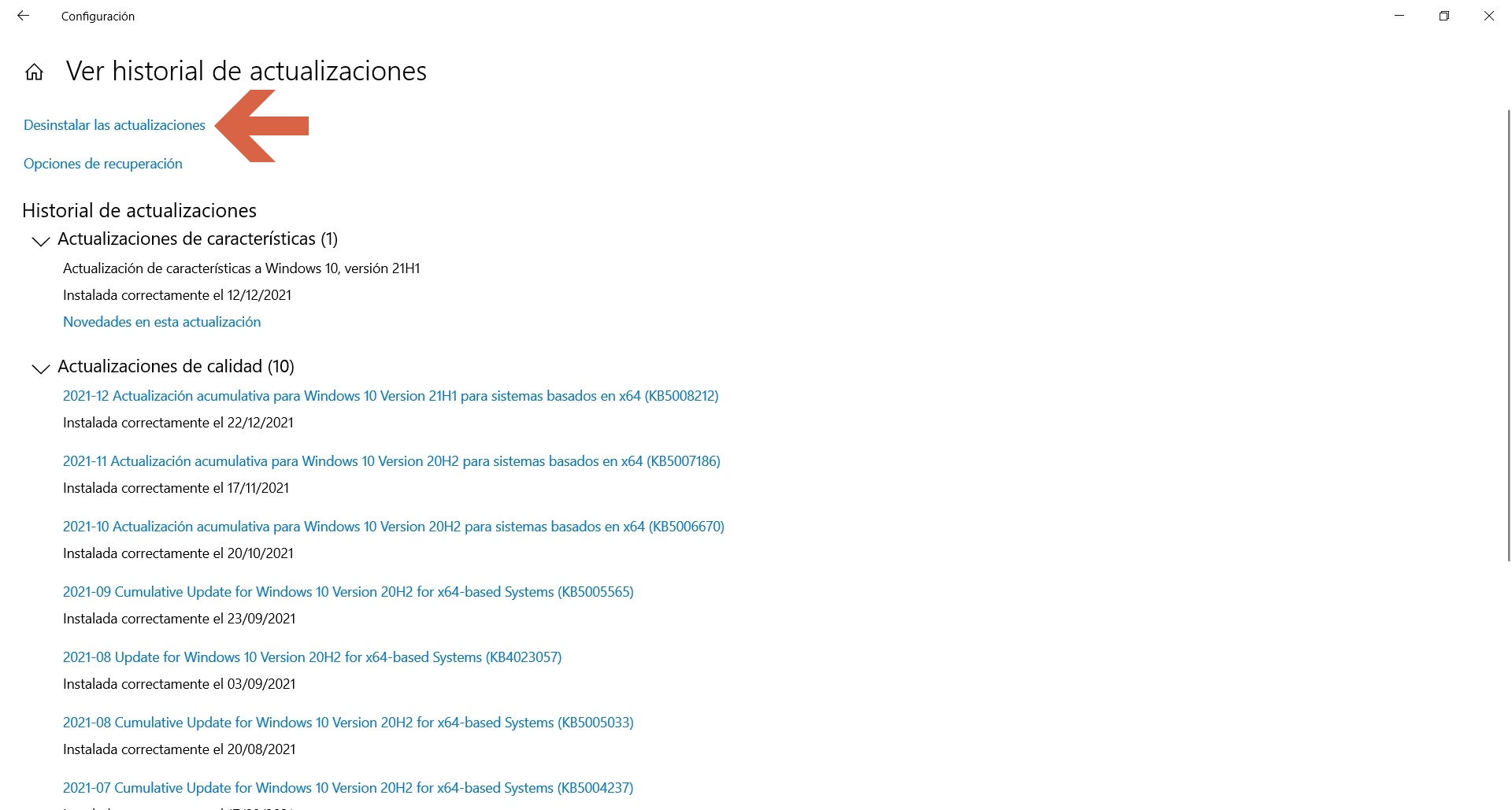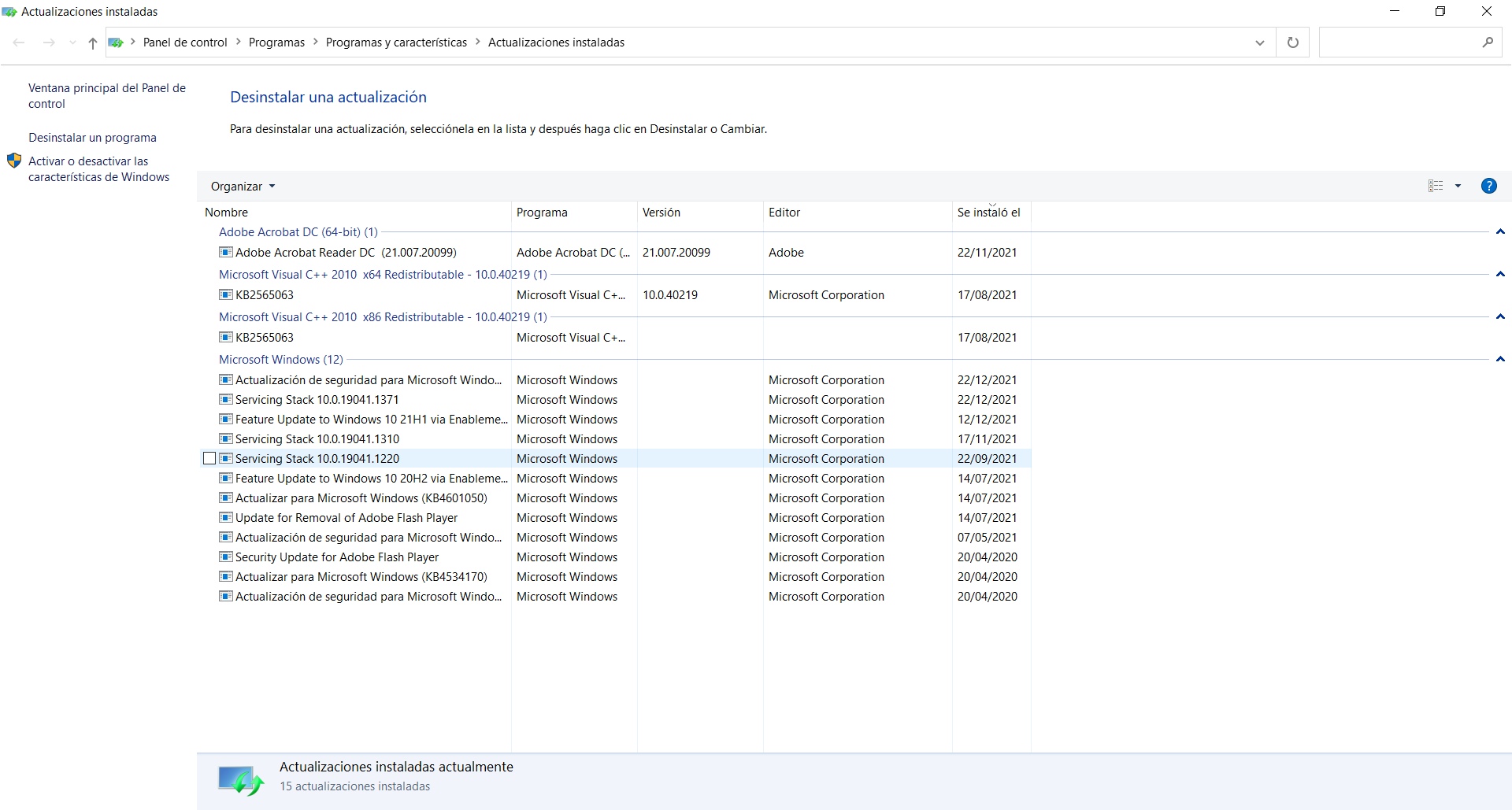Cómo desinstalar una actualización en Windows 10 y Windows 11
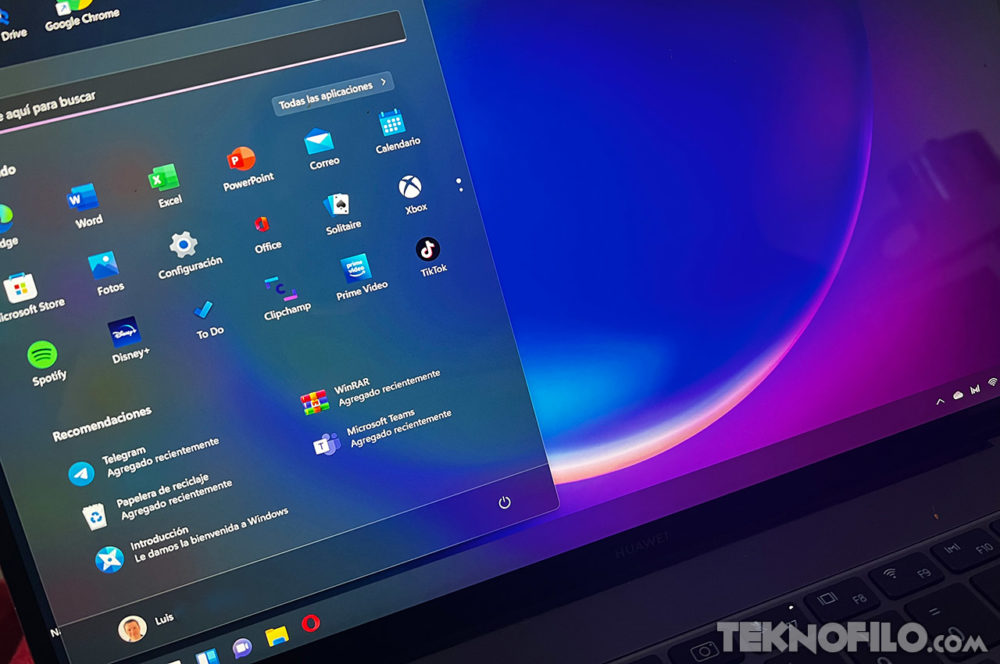
Las actualizaciones de Windows suelen ser una buena manera de mantener el equipo seguro y al día, pero también pueden convertirse en una molestia cuando causan problemas.
Cuando esto sucede, vale la pena saber cómo desinstalar una actualización, y en este artículo te guiaremos a través de ese proceso.
Los pasos son idénticos tanto en Windows 10 como en Windows 11, por lo que lo haremos en Windows 10. Si ya estás en Windows 11, puedes seguir los mismos pasos para lograr los mismos resultados.
Cómo desinstalar una actualización de Windows 10 o Windows 11
Paso 1. Dirígete a Windows Update a través de la Búsqueda de Windows o de la aplicación Configuración
Paso 2. Haz clic en Historial de actualizaciones, que te mostrará un historial de las actualizaciones instaladas en tu sistema. Puedes hacer clic sobre cada actualización para más información.
Paso 3. Haz clic sobre la opción Desinstalar actualizaciones.
Paso 4. Esto abrirá el Panel de Control, que le mostrará una lista de todas las actualizaciones actualmente instaladas en tu máquina. Haz doble clic en cualquier actualización que hayas verificado como problemática, y se mostrará un cuadro de diálogo que te preguntará si desea desinstalar la actualización. Haga clic en «Sí».
Paso 5. Mientras se desinstala la actualización, se mostrará una barra de progreso durante un par de minutos, espere a que se complete y, entonces, se te pedirá que reinicies tu PC para completar el proceso de desinstalación.
Más tarde, si crees que te has equivocado o sigues necesitando la actualización, puedes simplemente hacer clic en Buscar actualizaciones en Windows Update de nuevo. Si todavía se ofrece para tu configuración, puedes instalarla como de costumbre.